在思科IP电话8800系列多平台电话上配置蓝牙设备
目标
思科IP电话8800系列多平台电话可让您将移动电话、模拟头戴式耳机、蓝牙头戴式耳机和USB头戴式耳机同时连接到您的电话。但是,您一次只能使用一个头戴式耳机。将多个头戴式耳机连接到电话时,您可以选择用于呼叫的主音频设备。呼叫的主音频路径取决于为首选音频设备选择的设置。
注意:要了解如何在Cisco IP电话8800系列多平台电话上配置主音频输出设备,请单击此处。
Cisco IP电话最多可连接50个耳机,一次一个。最后一个连接的头戴式耳机用作默认值。配对通常对每个头戴式耳机执行一次。设备配对后,只要启用两个设备(电话和头戴式耳机)并且处于彼此的覆盖范围内,蓝牙连接就会保持下去。如果其中一台设备断电后通电,连接通常会自动重建。但是,有些头戴式耳机需要用户执行操作才能重新建立连接。
电话的 图形用户界面(GUI)上的蓝牙图标表示蓝牙处于打开状态,而不管设备是否已连接。 如果您同时连接了蓝牙耳机和移动设备,则无法使用蓝牙耳机应答来自移动设备的音频。
图形用户界面(GUI)上的蓝牙图标表示蓝牙处于打开状态,而不管设备是否已连接。 如果您同时连接了蓝牙耳机和移动设备,则无法使用蓝牙耳机应答来自移动设备的音频。
本文提供有关如何在Cisco IP电话8800系列多平台电话上配置移动电话或蓝牙设备的说明。
适用设备 | 固件版本
在IP电话上配置蓝牙设备
在IP电话上配置蓝牙设置
步骤1:按IP电话上的Applications按钮。

第二步:使用Navigation cluster按钮选择Bluetooth 。
。
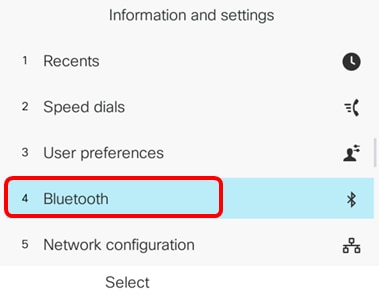
第三步: 按Navigation cluster按钮的左或右按钮,将Bluetooth设置切换到On。
按Navigation cluster按钮的左或右按钮,将Bluetooth设置切换到On。
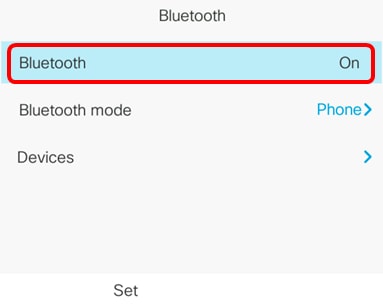
第四步:按Navigation 群集按钮上的左或右按钮以选择首选蓝牙模式。选项有:
- 电话 — 您的IP电话与蓝牙耳机配对。如果您不将思科IP电话与支持蓝牙的移动电话配合使用,请选择此选项。
- 免提功能 — 您的IP电话将用作具有支持蓝牙功能的手机的免提设备。
- 两者 — 您的思科IP电话使用蓝牙耳机或使用支持蓝牙的移动电话进行操作。您的IP电话一次只能连接到一个设备(蓝牙耳机或支持蓝牙的手机)。
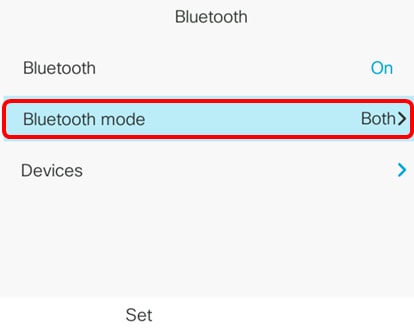
注意:在本示例中,选择Both。
第五步:按Set软键保存蓝牙设置。
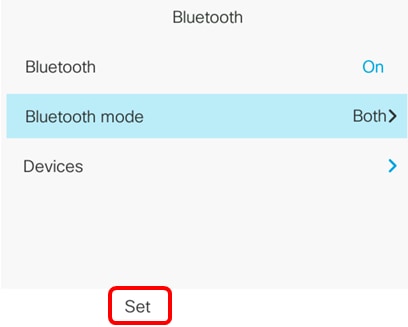
步骤6.(可选)如果登录表单提示您输入IP电话的管理员密码,然后按登录软键。
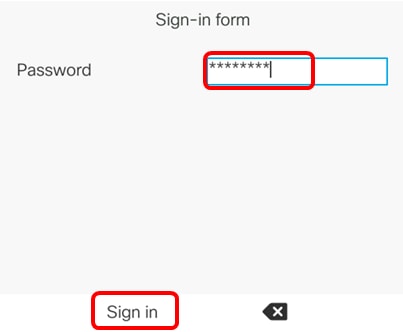
注意:IP电话将在应用配置设置时重新启动。
现在,您应该已经在Cisco IP电话8800系列多平台电话上成功配置蓝牙设置。
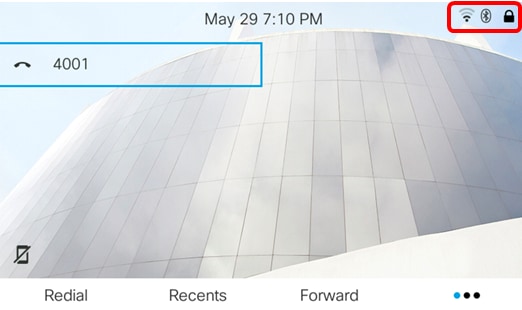
将蓝牙设备与IP电话配对
步骤1:打开蓝牙耳机或打开移动设备上的蓝牙使其可用于配对。
第二步:按IP电话上的Applications按钮。

第三步:使用Navigation cluster按钮选择Bluetooth 。
。
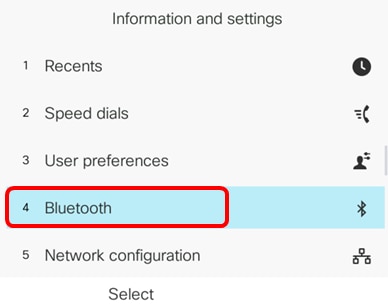
第四步:选择Devices,然后按Navigation cluster按钮。
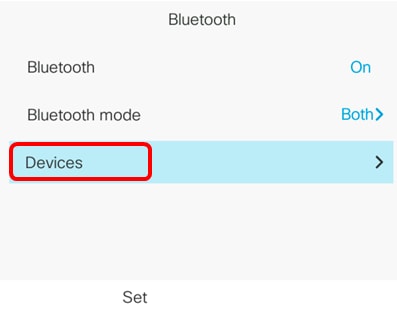
第五步:按Scan软键搜索可用的蓝牙设备。
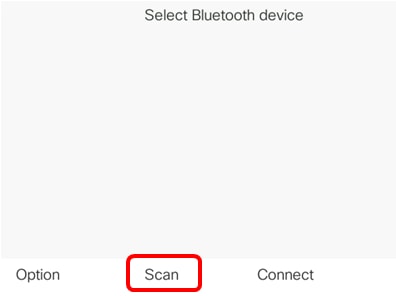
IP电话将开始扫描可用的蓝牙设备。完成后,将显示所有检测到的蓝牙设备。
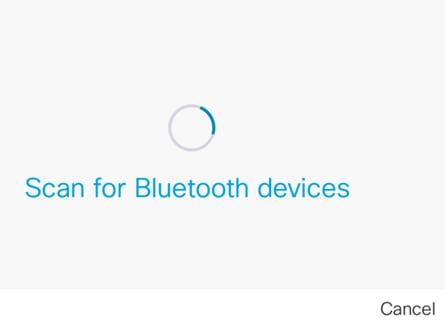
第六步: 按Navigation cluster按钮的向上或向下按钮以选择您的首选蓝牙设备,然后按Connect软键。
按Navigation cluster按钮的向上或向下按钮以选择您的首选蓝牙设备,然后按Connect软键。
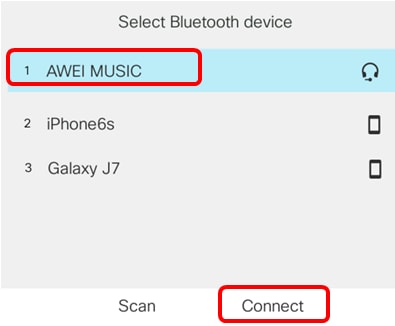
注意:在本示例中,选择AWI MUSIC。要将移动设备与IP电话配对,请单击此处获取说明。
配对蓝牙设备后,配置的设备旁边将显示一个检查图标。
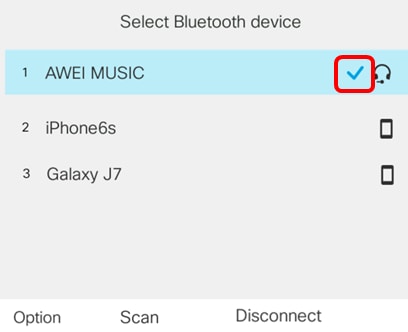
步骤 7.按IP电话上的Back (后退)按钮返回到Bluetooth settings(蓝牙设置)屏幕。
(后退)按钮返回到Bluetooth settings(蓝牙设置)屏幕。
步骤 8按Set软键以保存已配置的蓝牙设备。
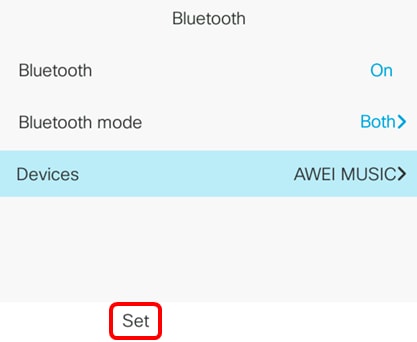
现在,您应该已经成功地将您的蓝牙设备与您的思科IP电话8800系列多平台电话配对。
从IP电话上断开或删除Bluetooth设备
步骤1:按IP电话上的Applications按钮。

第二步:使用Navigation cluster按钮选择Bluetooth 。
。
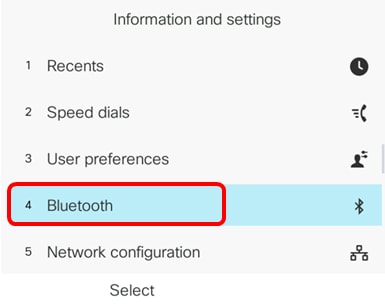
第三步:选择Devices,然后按中间的Navigation cluster Select按钮。
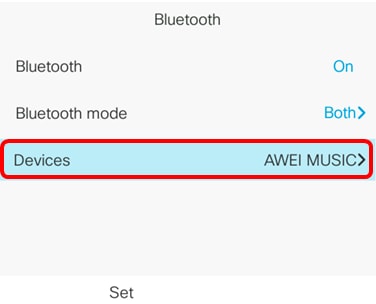
步骤4.(可选)要断开成对蓝牙设备的连接,请按断开连接软键。
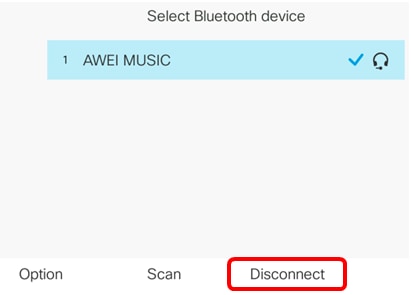
步骤5.(可选)要从列表中删除蓝牙设备,请按选项软键。
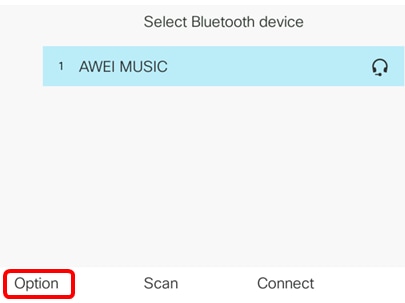
第6步。(可选)使用Navigation cluster按钮选择Delete,然后按Select软键 。
。
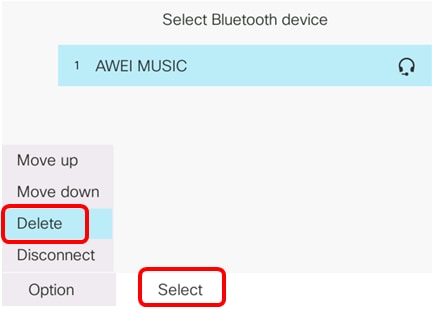
步骤 7.出现“Delete accessory notification(删除附件通知)”消息提示后,按Delete软键。
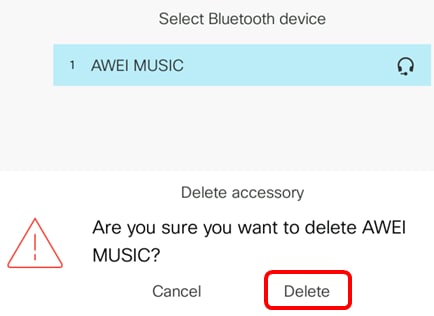
现在,您应该已经成功地从您的Cisco IP电话8800系列多平台电话上断开或移除了Bluetooth设备。
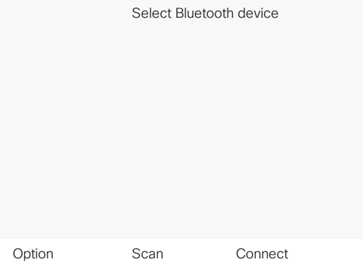
要了解有关7800和8800思科IP电话的更多信息,请查看以下视频:
Cisco Tech Talk:升级7800和8800系列多平台电话上的固件
Cisco Tech Talk:在思科7800和8800系列IP电话上配置快速拨号
修订历史记录
| 版本 | 发布日期 | 备注 |
|---|---|---|
1.0 |
12-Dec-2018
|
初始版本 |
 反馈
反馈